Як оптимально перекинути дані ноутбука на комп'ютер Як перенести дані з ноутбука Оптимальний тип з'єднання
– скористатися USB-накопичувачем. Це може бути флешка або переносний жорсткий диск. Підключіть його до першого ПК або ноутбука, перенесіть на нього потрібні файли. Підключіть його до другого пристрою та скопіюйте цю інформацію. Метод дуже простий, але виникають ситуації, коли він стає вкрай незручним. Уявіть, що у вас є флешка з 4 Гбайт пам'яті, а перенести вам треба 30 Гбайт. Вам доведеться вісім разів підключати флешку до кожного ноутбука. Насолода малоприємна.
Налаштуйте пряме провідне підключення між ноутбуками . З'єднайте ноутбуки за допомогою кабелю мережі. Відкрийте налаштування локальної мережіна будь-якому ноутбуці. Виберіть властивості протоколу TCP/IP(v4). Активуйте «Використовувати наступну IP-адресу» та заповніть перше поле. Виконайте аналогічну операцію на другому ноутбуці, змінивши останній (четвертий) сегмент IP-адреси. Для доступу до потрібного ноутбука натисніть Win+R і ведіть: \IP-адреса.
Якщо вас не влаштовує дротовий варіант підключення, то з'єднайте ноутбуки бездротовим каналом. Відкрийте центр керування мережами та спільним доступом. Виберіть «Управління бездротовими мережами». Натисніть «Додати» та виберіть «Створити мережу комп'ютер-комп'ютер». Натисніть "далі". Введіть ім'я майбутньої мережі та пароль для підключення до неї. Швидкість передачі може досягати 100 Мбіт/c.
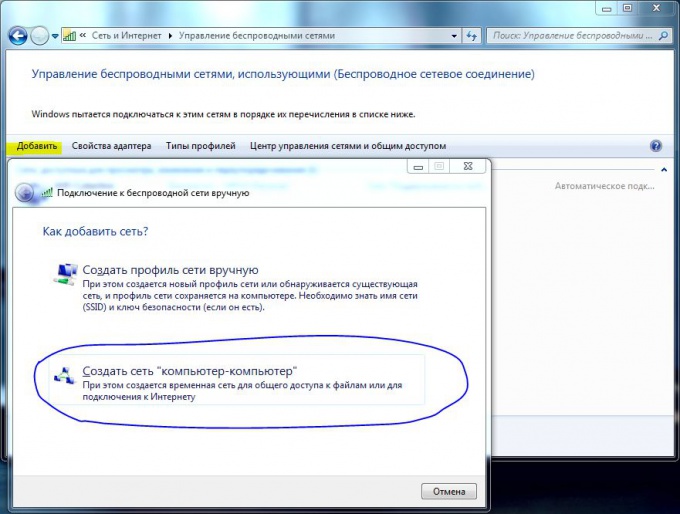
Увімкніть другий ноутбук. Активуйте пошук бездротових мереж. Виберіть ту, яку ви створили і підключіться до неї, ввівши потрібний пароль. Щоб відкрити файли одного з ноутбуків, працюючи з іншого, введіть команду, описану в попередньому кроці. Пам'ятайте, що швидкість обміну інформацією між ноутбуками буде залежати від якості сигналу бездротової мережі. Для забезпечення максимальної швидкостінеобхідно розмістити обидва пристрої якомога ближче другдо друга.
Порада 2: Як передати дані з одного комп'ютера на інший
Існує кілька методів передачі між комп'ютерами. Вибір способу зазвичай залежить від обсягу даних і від частоти використання цієї операції. Для забезпечення постійного обміну файлами рекомендується створювати мініатюрні локальні мережі.

Вам знадобиться
- - Мережевий кабель.
Інструкція
Щоб створити дротову локальну мережу, вам знадобиться одна вільна мережна карта в кожному комп'ютері. Переконайтеся, що ці пристрої є на комп'ютері. З'єднайте їх за допомогою мережевого кабелю перехресного обтиску (cross over). Сучасні мережні адаптери автоматично визначають тип пристрою, що підключається, тому можна використовувати практично будь-які мережеві кабелі з LAN-коннекторами.
Увімкніть обидва комп'ютери. Після завантаження операційних систем має відбутися автоматична ініціалізація мережі. Якщо ви працюєте з Windows Seven, то виберіть пункт «Домашня мережа» у вікні. Це дозволить вам полегшити подальше налаштуванняпараметрів.
Встановіть статичні IP-адреси для мережних адаптерів обох комп'ютерів. Відкрийте панель керування та виберіть меню "Мережні підключення". Клацніть правою кнопкою миші на іконці мережної карти та перейдіть до параметрів протоколу інтернету TCP/IP. У Windows 7 та Vista використовуйте протокол TCP/IPv4.
Перейдіть до пункту «Використовувати наступну IP-адресу» та введіть його значення. При налаштуванні мережної карти другого ПК вкажіть подібну адресу, замінивши лише останній сегмент. Тепер створіть папку із спільним доступом на одному з комп'ютерів. Виберіть потрібний каталог і клацніть правою кнопкою миші. Наведіть курсор на пункт «Загальний доступ» і виберіть у меню «Домашня група (читання і запис)».
Після появи нового вікна натисніть «Відкрити спільний доступ до цієї папки». Тепер перейдіть до іншого комп'ютера та відкрийте меню «Виконати», натиснувши клавіші Win та R. Введіть команду \125.125.125.1. Замість вказаних у прикладі цифр введіть IP-адресу потрібного комп'ютера. Натисніть клавішу Enter і зачекайте, щоб відкрити список загальнодоступних папок вибраного ПК.
У єдину мережу. Найкраще використовувати для цього мережний кабель. Це значно знизить ваші витрати порівняно з покупкою Wi-Fi адаптера. Ще один плюс кабельного з'єднання – висока швидкість передачі даних (до 100 Мбіт/с). Придбайте кручений пару потрібної довжини. З'єднайте її конектори з мережевими адаптерами комп'ютера та ноутбука.
Увімкніть обидва пристрої та дочекайтеся завершення їх завантаження. Відкрийте центр керування мережами та спільним доступом на комп'ютері. Виберіть «Змінити параметри адаптера». Перейдіть до властивостей мережної картки, з'єднаної з ноутбуком. Відкрийте параметри TCP/IPv4. Встановіть статичний IP-адресу для цієї мережі.
Аналогічне налаштування виконайте для мережевого адаптерамобільного комп'ютера, змінивши при цьому останній сегмент IP-адреси. Тепер налаштуйте параметри загального доступуна ноутбуці. Це необхідно для того, щоб комп'ютер міг отримати доступ до певних папок ноутбука.
Відкрийте центр керування мережами та спільним доступом, виберіть «Зміна установок спільного доступу». Виберіть той профіль, який ви використовуєте у Наразі, наприклад, «Домашній або робочий». Розгорніть його меню та активуйте пункт «Увімкнути мережне виявлення». Тепер у підпункті "Доступ до спільних папок" виберіть параметр "Увімкнути". Натисніть кнопку «Зберегти зміни».
Відкрийте локальний диск, на який копіюватимете файли з комп'ютера . Створіть нову папку та відкрийте спільний доступ до неї. Виберіть «Читання та запис». Перейдіть за комп'ютер і натисніть клавіші Win і R. Введіть у поле рядок \\100.100.100.2. У даному випадкучисла символізують IP-адресу ноутбука. Відкрийте доступну папку та скопіюйте туди потрібну інформацію.
Файлипереносяться з комп'ютера на комп'ютер для того, щоб використовувати їх на тому комп'ютері, на якому їх немає, а також для редагування та зручнішої презентації або перегляду. Для того, щоб перенести файли з комп'ютера на комп'ютер, необхідно скопіювати його, використовуючи технологію передачі даних. Це можливо за допомогою змінних носіїв, так і за допомогою CD. Якщо копіювання цими методами неможливе, використовується мережа Інтернет.
Вам знадобиться
- - Комп'ютер №1
- - знімний диск
- - CD-R/CD-RW
- - Інтернет
- - Комп'ютер №2
Інструкція
Відео на тему
Якщо файлів занадто багато, розбийте їх на кілька архівів.
Компакт- дисквідрізняється від флеш-накопичувача або жорсткого диска тим, що на нього не вдасться перенести файлиза допомогою простого копіювання. Файли на дискпотрібно записати, використовуючи оптичний привід, що пише.

Інструкція
Якщо кілька років тому оптичний привід, що пише, був дивиною, то сьогодні таким пристроєм оснащений будь-який сучасний ноутбук або комп'ютер. Крім здатності таких приводів записувати будь-яку інформацію на дискі, можна відзначити здатність деяких пропалювати зображення на верхній частині диска. Щоб скористатися можливістю запису файлів на диск, переконайтеся, що оптичний привід підтримує можливість запису. На таких приводах обов'язково стоятиме значок у вигляді двох літер: RW.

Відкриється вікно, в яке вам слід перенести потрібні файли, перетягнувши їх за допомогою миші з іншого вікна.

Тепер клацніть у лівій верхній частині вікна оптичного приводуна написі «Записати файлина компакт- диск». Відкриється Майстер запису дисків, які запропонує вам ввести назву вашого нового диска й виконає процес запису. Таким чином, файлибудуть перенесені з комп'ютера на диск.

Такі вміння, як перенести рядокабо зробити пробіл, відносяться до самих аз роботи в текстовому редакторі та на комп'ютері в цілому. Не знаючи їх, початківцю буде просто неможливо перейти до більш серйозних інструментів написання та форматування тексту. Це практично те саме, як друкувати документ, не знаючи клавіш.

Вам знадобиться
- Мишка, клавіатура
- текстовий редактор
Інструкція
Для того, щоб перенести рядокнижче, поставте курсор у те місце рядка , з якого ви плануєте здійснити цю операцію. Навести курсор можна як за допомогою мишки, так і за допомогою клавіатури, користуючись стрілочками. Натисніть клавішу "Enter". Миготливий курсор виявиться на початку наступного рядка. Разом з ним на рядокнижче перенесеться частина тексту, що залишилася.
Якщо ви плануєте перенести рядоквище і ще кудись, її слід скопіювати. Виділіть рядок, після чого клацніть по ній правою кнопкою миші. Виберіть команду «Копіювати». Наведіть курсор на те місце, куди ви будете вставляти рядок. Клацніть правою кнопкою мишки знову і натисніть «Вставити».
Якщо ви працюєте з таблицями Microsoft Excel, то там актуальні зовсім інші методи того, як перенести рядок. Використовуйте вкладку "Вставка" - "Рядки".
Джерела:
- Переміщення документом
У великих офісах установка операційної системи на комп'ютери займає багато часу. Однак не стільки часу займає сама інсталяція Windows, як налаштування параметрів для кожного користувача. Причому параметрів схожих, а деяких випадках і повністю ідентичних.

Інструкція
Розробники операційної системи Windows додали до неї можливість копіювання та переміщення профілів користувача, а відповідно і всіх налаштувань цих профілів. Перейменувати папку Default User.
Ця папка знаходиться на системному диску. Зайдіть на системний диск (за замовчуванням диск C:). І перейдіть до папки "Documents and Settings". Тут і має бути папка "Default User". Клацніть лівою клавішею миші по цій папці та виберіть «Перейменувати» у списку, що випадає. Потім введіть нове ім'я папки.
Примітка: папка «Default User» є прихованою, тому необхідно попередньо увімкнути відображення прихованих файлівта папок.
Перейменуйте папку зі старим користувачем, профільякого необхідно перенести. Для цього йдіть по наступному шляху"C:Documents and Settings". Клацніть лівою клавішою на ім'я старого профілю, виберіть «Перейменувати» та введіть ім'я папки: «Default User».
Створіть нового користувача Windows та зайдіть під його обліковим записом. При цьому всі налаштування для нового профілю користувачабудуть взяті з папки "Default User", а як ви пам'ятаєте, профільсаме цієї папки вам і потрібно було перемістити. Примітка: всі вищеперелічені дії необхідно виконувати з облікового запису адміністратора і це не повинен бути той обліковий запис, налаштування їх якого необхідно перенести.
Зверніть увагу
Якщо профіль користувача необхідно перенести на інший локальний диск, перенесіть папку з налаштуваннями користувача з системного диска на той локальний диск, на який потрібно перенести профіль. Після цього необхідно провести правку наступної гілки реєстру: "HKEY_LOCAL_MACHINE\SOFTWARE\Microsoft\Windows NT\CurrentVersion\ProfileList". Після відкриття цієї гілки, потрібно знайти в дереві користувача і змінити значення параметра «ProfileImagePath».
Для передачі даних з одного комп'ютера на інший зазвичай використовують знімні носії інформації: флеш-карти, диски та ін. Однак часто виникає потреба передати дані безпосередньо з одного ноутбука на інший.
Спонсор розміщення P&G Статті по темі Як передати файли з ноутбука на ноутбук Як правильно встановлювати windows Як перенести файли з комп'ютера на ноутбук Як очистити пам'ять ноутбука
Інструкція
По-перше, якщо обидва ноутбуки мають доступ до інтернету, то можна просто надіслати файли електронною поштоюз одного ноутбука та отримати їх на іншому.
Існує маса можливостей підключення ноутбука до інтернету: через простий модем, мобільний модем, мобільний телефонз функцією GPRS, виділену лінію, wi-fi. Однак такий спосіб передачі файлів не підходить, якщо розмір файлу дуже великий, а розбити його на невеликі складники неможливо або незручно.
В цьому випадку підходить другий спосіб.
Він полягає у створенні локальної мережі, що складається із двох ноутбуків.
Для початку необхідно переконатися, що в обох ноутбуках є вбудовані мережеві карти, інакше створення локальної мережі буде неможливо. Якщо мережної карти немає, можна придбати її та вбудувати, якщо конструкція ноутбука дозволяє це. Необхідний також мережевий кабель із відповідними роз'ємами, як правило, USB-роз'ємами.
Підключивши мережний кабель до обох ноутбуків, відкрийте «Мережеве оточення», натисніть «Майстер мережі». Якщо у вас встановлено операційна система Windows XP, у мережному оточенні натисніть «Встановити домашню або малу мережу».
Наслідуючи інтуїтивно зрозумілі вказівки майстра установки, ви з легкістю створите локальну мережу. Коли в папці Мережеве оточення з'явиться піктограма другого ноутбука, двічі натиснувши на ньому, ви побачите файли, наявні на другому ноутбуці.
У провіднику виділіть потрібні файли, натисніть "Копіювати", перейдіть у потрібну папку на своєму ноутбуці та натисніть "Вставити". Вибрані файли будуть скопійовані з одного ноутбука до іншого.
Як простоІнші новини по темі:
Для перенесення файлів зі стаціонарного комп'ютера на ноутбук можна використовувати кілька способів. Найпростіший – скористатися USB-накопичувачами. На жаль, він не забезпечує достатньої швидкості передачі даних та потребує постійного втручання користувача. - мережний кабель.
Ноутбук, по-перше, компактний, а за функціональністю може замінити стаціонарний комп'ютер. По-друге, його можна взяти із собою та працювати там, де хочеться. Але для того щоб ноутбук, від'єднаний від мережі, працював довго, треба, щоб у нього був хороший акумулятор. Вам знадобиться Ноутбук з
Для створення локальної мережі між двома ноутбуками можна використовувати декілька різних варіантів. Вони мають свої переваги та недоліки, тому вибір залежить від вашої мети з'єднання цих пристроїв. Вам знадобиться мережевий кабель, мережний USB-адаптер. Спонсор розміщення P&G Статті по темі
Для підключення ноутбука до стаціонарного комп'ютера є кілька способів. Зазвичай подібне з'єднання використовують для забезпечення синхронного доступу до Інтернету з обох пристроїв. Вам знадобиться мережний кабель або адаптер Wi-Fi. Спонсор розміщення P&G Статті по темі Як підключити ноутбук
Створити та налаштувати локальну мережу, утворену двома пристроями, не складає ніяких труднощів. Коли мова йдепро ноутбук і комп'ютер, це можна зробити кількома у різний спосіб. Спонсор розміщення P&G Статті по темі Як синхронізувати ноутбук і комп'ютер Як завантажити ноутбук в
Створити локальну мережу між комп'ютером та ноутбуком можна двома способами: використовувати кабельне підключення або бездротову мережу Wi-Fi. Обидва ці методи мають свої плюси та мінуси. Вам знадобиться мережний кабель, адаптер Wi-Fi. Спонсор розміщення P&G Статті на тему "Як створити локальну мережу
Сучасні технологіїдозволяють досягти швидкого та зручного обміну інформацією між кількома ноутбуками чи комп'ютерами. І для цього абсолютно не обов'язково виконувати титанічний працю, налаштовуючи ftp-сервери або аналогічні файлообмінні ресурси. Найчастіше досить просто створити
Ноутбуки мають низку переваг перед настільними. персональними комп'ютерами. Але іноді ці плюси обертаються нам труднощами у повсякденному використанні. Наприклад, спочатку ноутбук розрахований на роботу з Wi-Fi мережами або бездротовими USB-модемами, але часом виникають ситуації, коли
Для перенесення файлів зі стаціонарного комп'ютера на ноутбук можна використовувати кілька способів. Найпростіший – скористатися USB-накопичувачами. На жаль, він не забезпечує достатньої швидкості передачі даних та потребує постійного втручання користувача.
Вам знадобиться
Мережевий кабель.
Як створити локальну мережу між комп'ютером і ноутбуком Як підключити ноутбук до комп'ютера Як передати файл з комп'ютера на комп'ютер через wifi
Інструкція
З'єднайте комп'ютер і ноутбук в єдину мережу. Найкраще використовувати для цього мережний кабель. Це значно знизить ваші витрати порівняно з покупкою Wi-Fi адаптера. Ще один плюс кабельного з'єднання – висока швидкість передачі даних (до 100 Мбіт/с). Придбайте кручений пару потрібної довжини. З'єднайте її конектори з мережевими адаптерами комп'ютера та ноутбука. Увімкніть обидва пристрої та дочекайтеся завершення їх завантаження. Відкрийте центр керування мережами та спільним доступом на комп'ютері. Виберіть «Змінити параметри адаптера». Перейдіть до властивостей мережної картки, з'єднаної з ноутбуком. Відкрийте параметри TCP/IPv4. Встановіть статичний IP-адресу для цієї мережі. Аналогічне налаштування виконайте для мережного адаптера мобільного комп'ютера, змінивши останній сегмент IP-адреси. Налаштуйте параметри загального доступу на ноутбуці. Це необхідно для того, щоб комп'ютер міг отримати доступ до певних папок ноутбука. Відкрийте центр керування мережами та спільним доступом, виберіть «Зміна установок спільного доступу». Виберіть профіль, який ви використовуєте на даний момент, наприклад, «Домашній або робочий». Розгорніть його меню та активуйте пункт «Увімкнути мережне виявлення». Тепер у підпункті "Доступ до спільних папок" виберіть параметр "Увімкнути". Натисніть кнопку «Зберегти зміни». Відкрийте локальний диск, на який копіюватимете файли з комп'ютера. Створіть нову папку та відкрийте спільний доступ до неї. Виберіть «Читання та запис». Перейдіть за комп'ютер і натисніть клавіші Win і R. Введіть рядок \100.100.100.2 у поле. У цьому випадку цифри символізують IP-адресу ноутбука. Відкрийте доступну папку та скопіюйте туди потрібну інформацію.
Інші новини по темі:
Як просто
Існує два основних способи з'єднати стаціонарний комп'ютер та ноутбук у єдину мережу. Можна використовувати звичайне кабельне з'єднання або бездротовий Wi-Fi. - Wi-Fi адаптер. Спонсор розміщення P&G Статті по темі Як з'єднати ноутбук з комп'ютером Як з'єднати
Можна використовувати кілька різних методик, які дозволяють об'єднати два комп'ютери в локальну мережу. Коли йдеться про стаціонарні ПК, розумніше використовувати дротове підключення. Вам знадобиться перехресний патч-корд. Спонсор розміщення P&G Статті на тему "Як створити підключення двох
Між двома стаціонарними комп'ютерамиможна створити дротову або бездротову локальну мережу. Обидва ці типи мають свої переваги та недоліки, тому вибір варіанта залежить від ваших уподобань. - мережний кабель; - Wi-Fi адаптери. Спонсор розміщення P&G Статті на тему "Як
Існує кілька методів передачі з одного комп'ютера на інший. Звичайно, найбільш логічним є метод побудови локальної мережі за умови, що комп'ютери знаходяться досить близько один до одного. Вам знадобиться мережні кабелі. Спонсор розміщення P&G Статті на тему "Як
Більшість власників кількох комп'ютерів або ноутбуків вважають за краще з'єднувати ці пристрої у локальну мережу. Для створення найпростішої домашньої мережі можна використовувати додаткового мережевого устаткування. - мережний кабель. Спонсор розміщення P&G Статті на тему "Як
Для підключення ноутбука до стаціонарного комп'ютера є кілька способів. Зазвичай подібне з'єднання використовують для забезпечення синхронного доступу до Інтернету з обох пристроїв. Вам знадобиться мережний кабель або адаптер Wi-Fi. Спонсор розміщення P&G Статті по темі Як підключити ноутбук
Для обміну інформацією між стаціонарними комп'ютерами існує кілька варіантів. Найлогічніший із них – створення локальної мережі між двома пристроями. Вам знадобиться Wi-Fi адаптери. Спонсор розміщення P&G Статті на тему "Як передати файл з комп'ютера на комп'ютер через
Вступ
Дозволю собі припустити, що багато хто з вас стикався з необхідністю переписати файли з одного ПК або ноутбука на інший. Для цих цілей можна використовувати різні флешки, диски і т.д., але найзручнішим і швидким способомє створення мережі. Про те, як таку мережу швидко створити і налаштувати, буде описано в цьому матеріалі
Цей матеріал призначений в першу чергу для тих, у кого немає часу чи бажання більш-глибоко знатися на комп'ютерних мережах, вивчаючи матеріали сайту, але потрібно передати файли з одного пристрою на інший.
Опис буде проводитись на прикладі Windows XP та Windows Vista. Різниці в налаштуванні між ПК та ноутбуком немає.
Для організації обміну файлами потрібно спочатку створити мережу між пристроями, а потім налаштувати спільний доступ. Приступимо.
Створення мережі
Для передачі файлів найбільш зручним і швидким є з'єднання за допомогою мережного кабелю. Мережеві кабелідля створення мережі бувають прямі та перехресні (кросовери). Нам потрібний перехресний кабель. Придбати його можна в магазині або зробити самим. Більш детально про те, як такий кабель зробити описано в цьому матеріалі: . Варто зазначити, що сучасні мережні карти здатні автоматично визначати тип кабелю та підлаштовуватись під нього. Іншими словами, якщо у вас немає перехресного кабелю, можна використовувати прямий. З великою ймовірністю мережа запрацює.
Якщо з якихось причин використання проводової мережі неможливо, можна створити бездротову. Процедура налаштування аналогічна. Більш детально про бездротові мережі описано в цьому матеріалі:
Тепер приступаємо до налаштування мережі.
Налаштування мережі у Windows XP
Заходимо в Панель управління -> Мережеві підключення
Клацаємо по підключенню до локальної мережі. Зверніть увагу, що на підключенні вказано Підключено. Клацаємо правою кнопкою мишки та клацаємо на Властивості
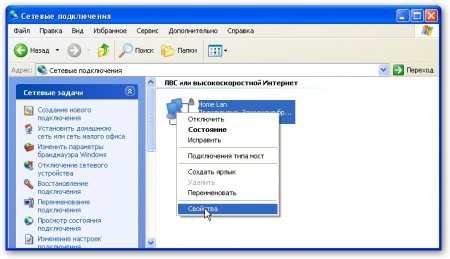
Вибираємо Протокол Інтернету (TCP/IP)і клацаємо на Властивості
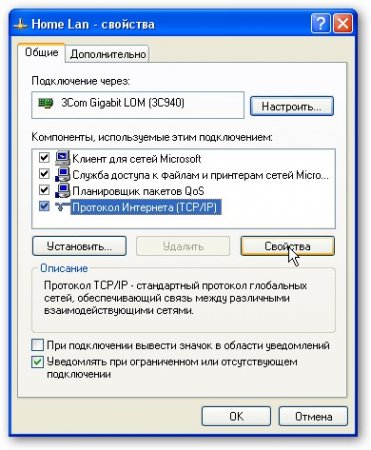
Клацаємо ОК. Налаштування мережі на одному пристрої (ПК або ноутбук) завершено. Розглянемо як буде налаштовуватися мережу в Windows Vista.
Налаштування мережі у Windows Vista
Заходимо в Панель управління -> -> Управління мережевими підключеннями

Клацаємо правою кнопкою мишки на підключення по локальній мережі, переходимо в Властивості:
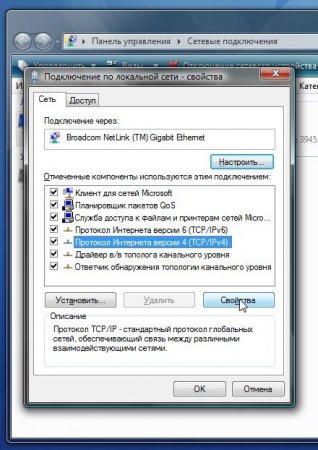
Вибираємо Протокол інтернет-версії 4 (TCP/IP)і клацаємо на Властивості:

Повинно вийде приблизно таке:
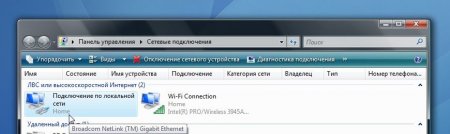
Тепер переходимо в Центр управління мережами та спільним доступомі дивимось на нашу мережу. Вона має бути приватною. Якщо вона такою не є, то клацаємо на Налаштування
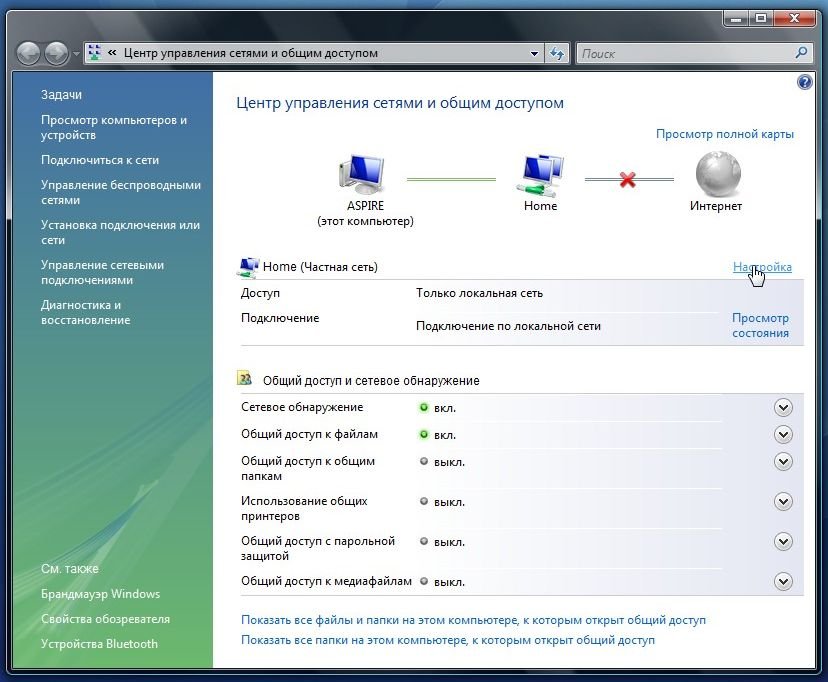

Натискаємо Закрити:


От і все. З налаштуванням мережі на Vista закінчили. Тепер перейдемо до налаштування Загального доступу
Налаштування загального доступу до Windows XP
Спочатку заходимо до Сервіс -> Властивості папки:
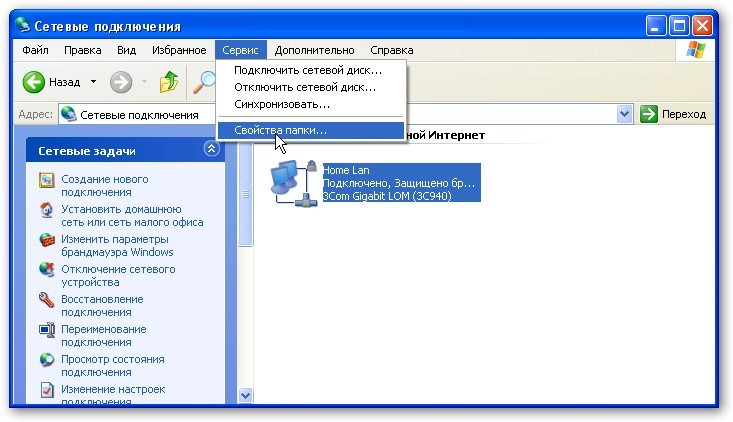
На вкладці Видвключаємо простий загальний доступ до файлів:
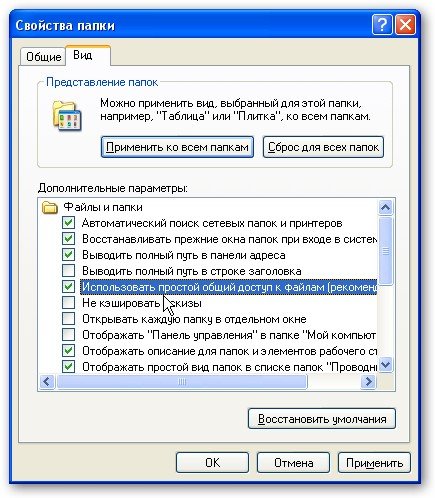

Натискаємо кнопку Змінитина вкладці Ім'я комп'ютераі вводимо назву робочої групи. Два комп'ютери в мережі повинні мати одну і ту ж назву робочої групи. На цій вкладці можна вказати назву комп'ютера в мережі.
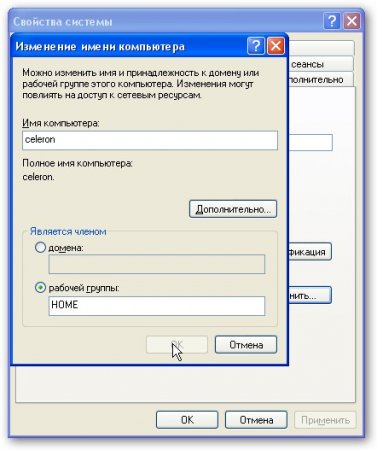
Тепер заходимо до Мій комп'ютер Загальний доступ та безпека...
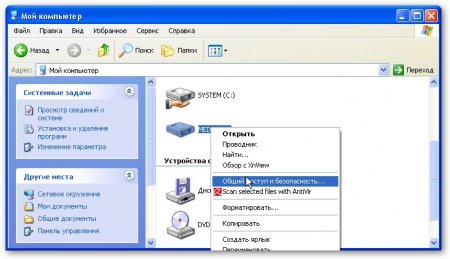
Клацаємо на попередженні:
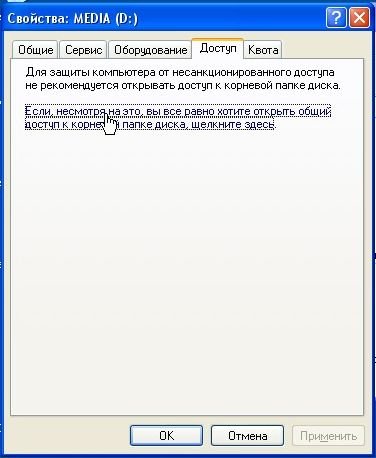
Вказуємо назву загального ресурсу та дозволяємо (або не дозволяємо) зміну файлів по мережі:

От і все
Налаштування загального доступу до Windows Vista
Насамперед заходимо в Панель управління -> Властивості папкиі ставимо галочку:
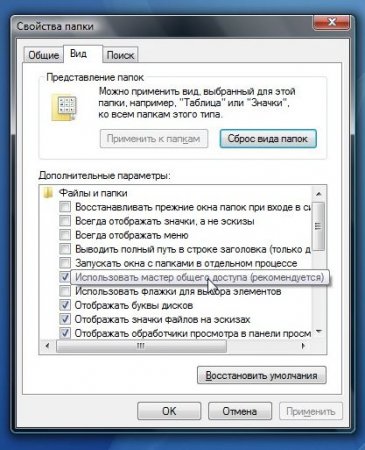

Клацаємо на Змінити:
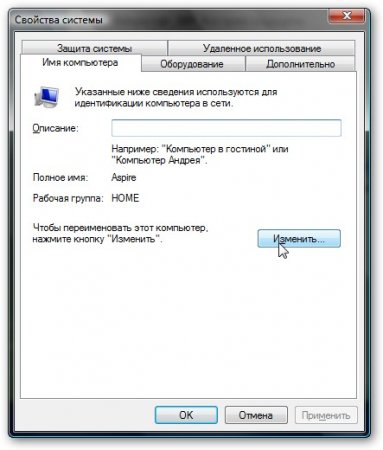
Вводимо назву комп'ютера та робочої групи. Ім'я робочої групи має співпадати на всіх комп'ютерах мережі:
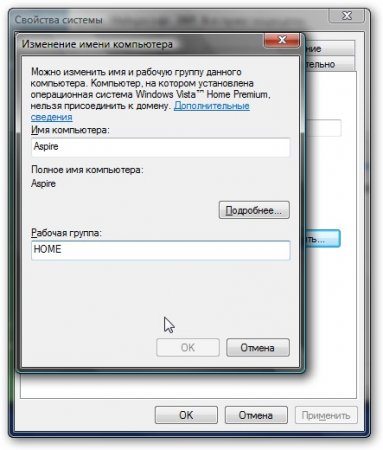
Тепер заходимо до Комп'ютері клацаємо на папці, доступ до якої потрібно забезпечити з мережі, та вибираємо в меню Загальний доступ.... У моєму прикладі я відкриваю спільний доступ до всього розділу D: тобто на іншому комп'ютері буде відображатися весь розділ D: першого (на якому доступ і відкрили)
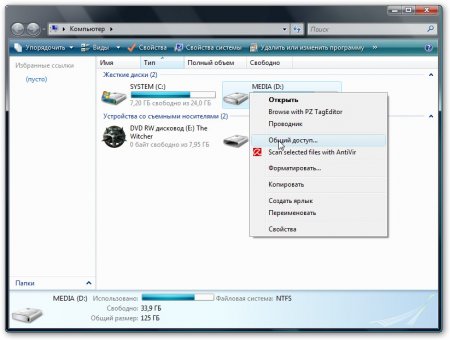
Клацаємо на Додатковий доступ:
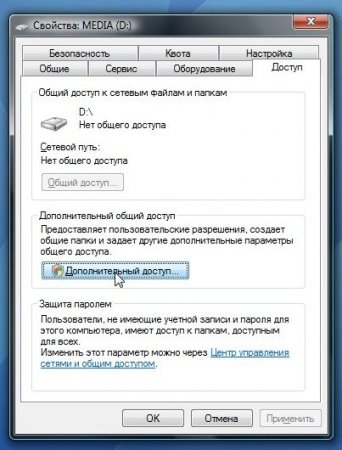
Вказуємо ім'я загального ресурсу та натискаємо на Дозвіл

На цій вкладці можемо вказувати, які користувачі зможуть відкривати та змінювати файли на даному комп'ютері з мережі:

Ось що приблизно повинно вийде:
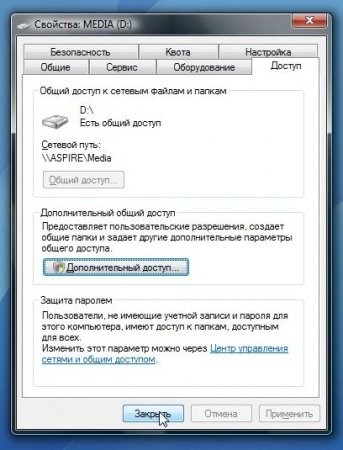
Із загальним доступом до Windows Vista закінчили.
Як отримати доступ до загальних ресурсів на іншому комп'ютері
Після того як налаштували мережу та загальний доступ до файлів, можна вже передавати файли з одного комп'ютера на інший.
Для цього потрібно відкрити Комп'ютерта в рядку адреси ввести Ім'я комп'ютера. Наприклад: \ASPIREабо \Athlon. Можна також через мережеве оточенняабо Мережа. Якщо це не спрацює, то можна вводити IP-адресу іншого комп'ютера в мережі:

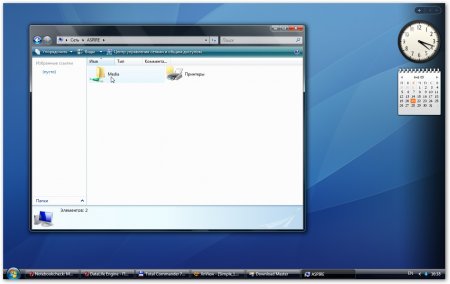
Якщо вам потрібно постійно працювати із спільними файлами, які розміщені на іншому комп'ютері, то клацаємо на спільній папці правою кнопкою та виберемо пункт Підключити мережевий диск. У цьому випадку папка з файлами на іншому комп'ютері буде відображатися як розділ (диск)
Вирішення можливих проблем
Якщо вам не вдається отримати доступ до файлів на іншому комп'ютері, то потрібно зробити такі операції:
1) подивитися чи працює мережеве підключення, чи горять лампочки
2) запустити Командний рядокта ввести команду ping ip-адреса іншого комп'ютера в мережі. Наприклад, ping 192.168.1.1:

Якщо у вас пінги йдуть (0% втрат), то потрібно перевіряти налаштування загального доступу, інакше перевіряти мережне підключення та налаштування файрвола (брандмаузера)
Всі питання ставимо у цій темі форуму:
Можливо, буде корисно почитати:
- Сколеціфобія та боротьба з нею;
- Експерти висловилися за продовження роботи МКС;
- Будова та життєдіяльність інфузорій на прикладі інфузорії-туфельки;
- Архієпископ Іонафан (Єлецьких): Біля витоків народження Української Православної Церкви;
- Влада курганської області не платить регіональний маткапітал Губернатор Осипов виконує федеральні установки на прозорість виборів;
- Салат з пекінською капустою та крабовими паличками Салат пекінською капустою кукурудзою крабовими;
- Лукума - опис фрукта та його властивостей з фото Застосування в кулінарії;
- Рецепти супу з пшоном з історичною «родзинкою» з риби, м'яса, пісного;